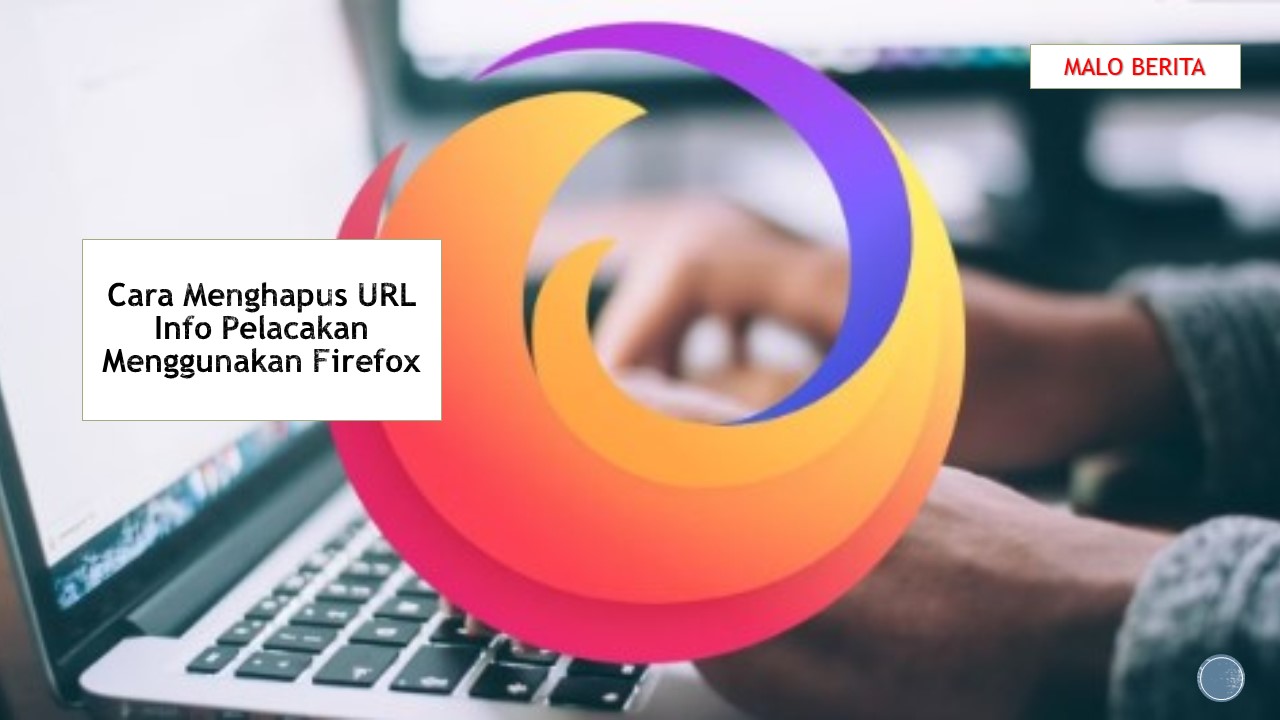Hai teman-teman! Apakah kalian mencari cara untuk menginstal Mozilla Firefox di Mac? Jika iya, kamu berada di tempat yang tepat! Mozilla Firefox adalah salah satu peramban web paling populer yang digunakan oleh jutaan orang di seluruh dunia. Dengan antarmuka yang sederhana dan fungsionalitas yang luar biasa, Firefox menawarkan pengalaman menjelajah yang lancar dan aman. Jadi, jika kamu ingin menginstal Mozilla Firefox di Mac kamu, ikuti langkah-langkah sederhana ini.
Langkah pertama yang perlu kamu lakukan adalah mengunjungi situs resmi Mozilla Firefox. Kamu dapat mencarinya dengan mudah melalui mesin pencari favorit kamu. Setelah kamu masuk ke situs web Firefox, kamu akan melihat tombol unduh yang menarik di halaman itu.
Selanjutnya, klik tombol unduh dan tunggu proses pengunduhan selesai. Setelah selesai, kamu akan melihat file unduhan di direktori “Unduhan” kamu. Sekarang, kamu perlu membuka file tersebut dengan cara mengklik dua kali ikon file unduhan.
Saat kamu membuka file unduhan, kamu akan melihat jendela pop-up yang menunjukkan kemajuan instalasi. Tunggu beberapa saat hingga proses instalasi selesai. Setelah itu, kamu akan melihat pesan yang mengatakan “Instalasi Selesai”.
Setelah mengikuti langkah-langkah tersebut, kamu berhasil menginstal Mozilla Firefox di Mac kamu! Kamu sekarang dapat menikmati pengalaman menjelajah yang lancar dan aman dengan menggunakan peramban web yang populer ini. Jangan lupa untuk memeriksa pembaruan secara berkala agar kamu selalu mendapatkan versi terbaru dengan fitur-fitur terkini.
Cara Install Mozilla Firefox di Mac
Apakah Anda ingin menginstal Mozilla Firefox di Mac Anda? Berikut adalah panduan langkah demi langkah tentang cara melakukan instalasi dengan mudah.
Langkah 1: Unduh Mozilla Firefox
Pertama, kunjungi situs resmi Mozilla Firefox di https://www.mozilla.org/id/firefox/new/
Di situs web ini, Anda akan melihat tombol unduh yang besar dengan kata “Unduh Firefox”. Klik tombol ini untuk mengunduh file instalasi Firefox untuk Mac Anda.
Langkah 2: Buka File Instalasi
Setelah unduhan selesai, buka file instalasi yang telah diunduh. Anda dapat menemukannya di folder “Unduhan” atau langsung dari jendela unduhan browser Anda.
Langkah 3: Seret Firefox ke Folder Aplikasi
Saat Anda membuka file instalasi, Anda akan melihat ikon Mozilla Firefox. Seret ikon ini ke folder “Aplikasi” di Mac Anda. Ini akan menginstal Mozilla Firefox ke dalam sistem Anda.
Also read:
Cara Mudah Menginstal Mozilla Firefox di Ubuntu
Cara Mudah Install Mozilla Firefox di Windows 7
Langkah 4: Buka Mozilla Firefox
Setelah menyelesaikan proses instalasi, Anda dapat membuka Mozilla Firefox dengan pergi ke folder “Aplikasi” dan menemukan ikon Firefox. Klik ikon ini untuk membuka Firefox di Mac Anda.
Langkah 5: Atur Mozilla Firefox sebagai Browser Default Anda (opsional)
Jika Anda ingin membuat Mozilla Firefox sebagai browser default di Mac Anda, ikuti langkah berikut:
- Buka “Preferensi Sistem” di Mac Anda.
- Pilih “Umum”.
- Pada bagian “Browser Default”, pilih Mozilla Firefox dari daftar yang tersedia.
Sekarang Anda telah berhasil menginstal Mozilla Firefox di Mac Anda. Anda dapat mulai menjelajahi internet dengan menggunakan Firefox sebagai browser utama Anda. Selamat berselancar!
Install Mozilla Firefox di Mac
Untuk menginstall Mozilla Firefox di Mac, ikuti langkah-langkah berikut:
1. Buka Safari atau browser lain yang sudah terpasang di Mac Anda.
2. Kunjungi situs resmi Mozilla Firefox di https://www.mozilla.org/id/firefox/new/.
3. Pada halaman tersebut, klik tombol “Unduh Firefox” yang berwarna hijau.
4. Setelah file unduhan selesai, klik dua kali pada file tersebut untuk memulai proses instalasi.
5. Ikuti instruksi yang muncul di layar untuk menyelesaikan proses instalasi.
6. Setelah selesai, Anda dapat menemukan ikon Firefox di folder Aplikasi.
7. Klik ikon Firefox untuk membuka dan mulai menggunakan browser.
Sekarang Anda telah berhasil menginstall Mozilla Firefox di Mac Anda! Selamat berselancar dengan Mozilla Firefox yang cepat dan aman.
Sampai jumpa kembali dan semoga bermanfaat!

 Malo Berita Kumpulan Berita dan Informasi terbaru dari berbagai sumber yang terpercaya
Malo Berita Kumpulan Berita dan Informasi terbaru dari berbagai sumber yang terpercaya